Pytanie
Problem: [Poprawka] Kod błędu 0x800f0950: instalowanie pakietów językowych w systemie Windows?
Kiedy otrzymałem uaktualnienie systemu operacyjnego, odkryłem, że wystąpił błąd w moim komputerze i nie mogłem kontynuować procesu instalacji, ponieważ musiałem najpierw zaktualizować niektóre pakiety językowe. Podczas próby ich zainstalowania otrzymałem kod błędu 0x800f0950. Czy mógłbyś mi powiedzieć, co dokładnie oznacza ten błąd?
Rozwiązany Odpowiedź
System Windows ma funkcję o nazwie Windows Update, która nie tylko zapewnia aktualność komputera, ale także pozwala użytkownikowi zainstalować pakiety językowe dla swojego urządzenia. Jest to ważne, ponieważ pozwoli Tobie, a także wszystkim innym, którzy nie potrafią płynnie czytać po angielsku, zobaczyć wszystkie menu i okna dialogowe w języku hiszpańskim, rosyjskim lub francuskim, jeśli tak zechcą.
Jeśli ten kod błędu 0x800f0950 wystąpi podczas instalowania tych języków za pośrednictwem usługi Windows Update, może być coś nie tak z:
- ile urządzeń jest jednocześnie podłączonych;
- ustawienia zapory, które mogą blokować pobieranie z zewnętrznych źródeł;
- jakość/szybkość połączenia internetowego;
- używany typ sieci – np. Wi-Fi lub Ethernet;
- czas potrzebny na pobranie aktualizacji/pakietu językowego.
Użytkownicy instalujący pakiety językowe na swoich komputerach mogą otrzymać komunikat informujący, że instalacja nie powiodła się. Ten błąd mógł być tymczasowy lub związany z aktualizacją systemu Windows 10[1] – ale dobrą wiadomością jest to, że potrzebujemy tylko kilku wskazówek dotyczących rozwiązywania problemów!
Ten konkretny problem można również powiązać z nowym zbudowanym systemem Windows 11, ale problem występował w czasie, gdy dostępna była tylko wersja zapoznawcza.[2] Ten kod błędu 0x800f0950 jest uniwersalny i pojawia się w różnych wersjach systemu Windows, więc poprawki są uniwersalne.
Głównym powodem, dla którego ten błąd występuje, są problemy związane z połączeniem internetowym. W większości przypadków naprawienie niektórych ustawień opcji i preferencji internetowych pomoże Ci rozwiązać ten problem. Często osoby połączone z siecią Wi-Fi otrzymują te błędy, ponieważ ich plan transmisji danych może być ustawiony jako taryfowy. To jeden z możliwych powodów.
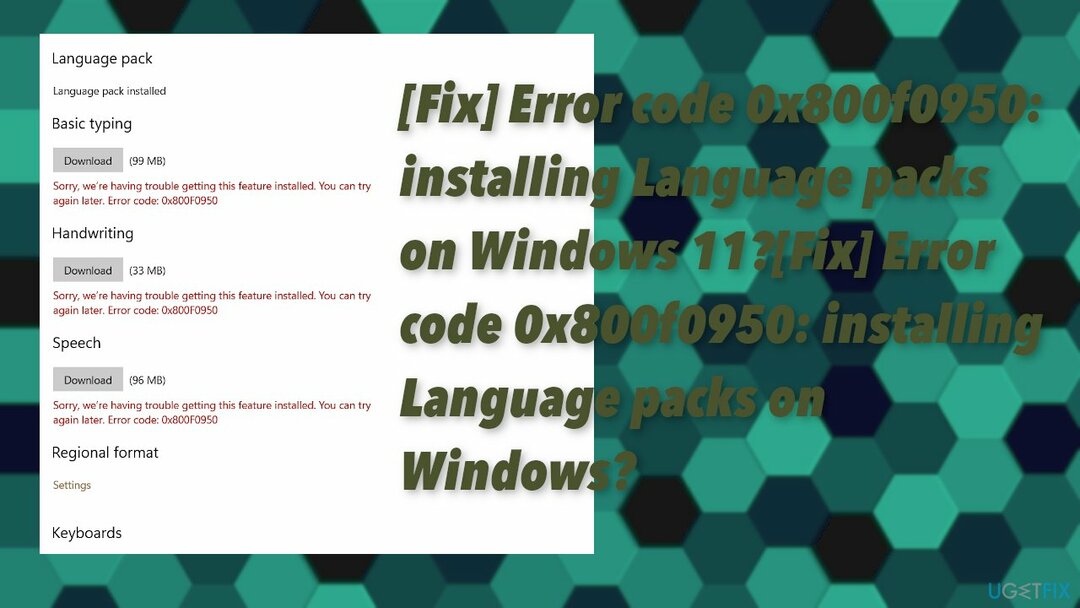
Ograniczona łączność może powodować problemy, a gdy użytkownicy otrzymują tylko taką przepustowość, wywoływana jest dodatkowa awaria systemu. Jeśli zbyt wiele rzeczy spróbuje się połączyć, zostanie ono przeciążone i automatycznie się rozłączy lub spowoduje przerwy w działaniu usługi dla wszystkich innych, gdy na koncie jednego użytkownika nie ma wystarczającej ilości wolnego miejsca.
Często powtarzająca się awaria może prowadzić do dodatkowych problemów lub uszkodzonych plików, gdy instalacja lub pobieranie nie może przebiegać w pełni tak, jak powinno. Te problemy mogą otworzyć drogę do złośliwego oprogramowania[3] zbyt. Może być konieczne uruchomienie narzędzia takiego jak ReimagePralka Mac X9 który może znaleźć problemy z plikami systemowymi, uszkodzonymi elementami i zmienionymi preferencjami.
1. Spróbuj ponownie pobrać pakiet językowy
Aby naprawić uszkodzony system, musisz zakupić licencjonowaną wersję Reimage Reimage.
- Iść do C:\\Windows\\SoftwareDistribution\\Pobierz.
- Usuń wszystkie pliki i podfoldery w Pobierz folder.
- Wróć do strony pakietu językowego i spróbuj pobrać ponownie, a następnie ustaw ją jako domyślną.
2. Sprawdź Windows Update
Aby naprawić uszkodzony system, musisz zakupić licencjonowaną wersję Reimage Reimage.
- Iść do Ustawienia i znajdź Aktualizacja i bezpieczeństwo.
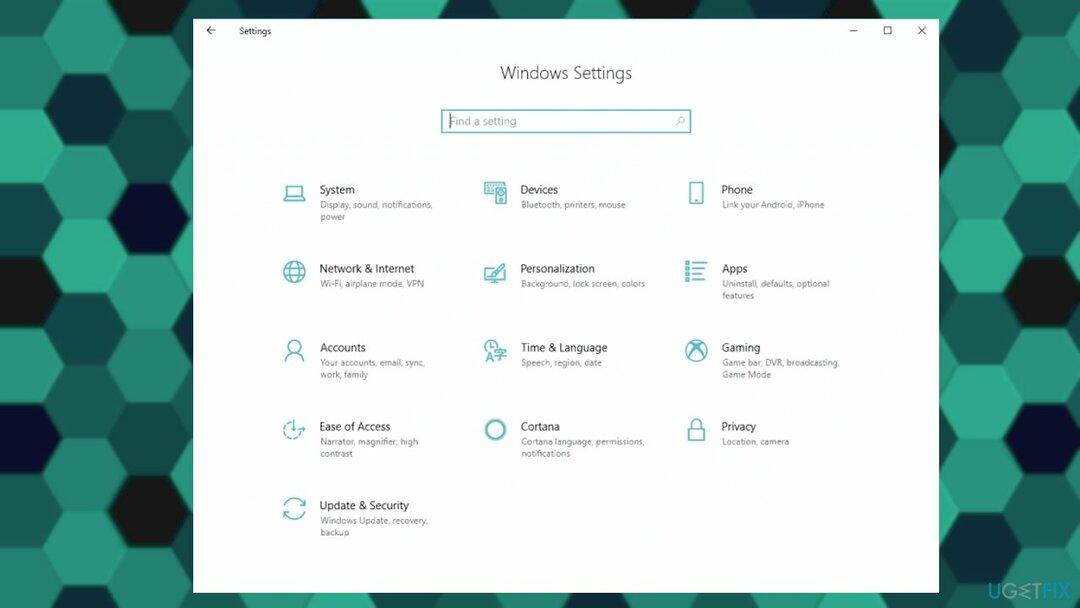
- Kliknij Sprawdź aktualizacje aby sprawdzić, czy są jakieś nowe aktualizacje systemu operacyjnego.
- Zainstaluj, jeśli jest.
3. Zmień typ uruchamiania usługi Windows Update
Aby naprawić uszkodzony system, musisz zakupić licencjonowaną wersję Reimage Reimage.
- naciskać Okna oraz r Klucze.
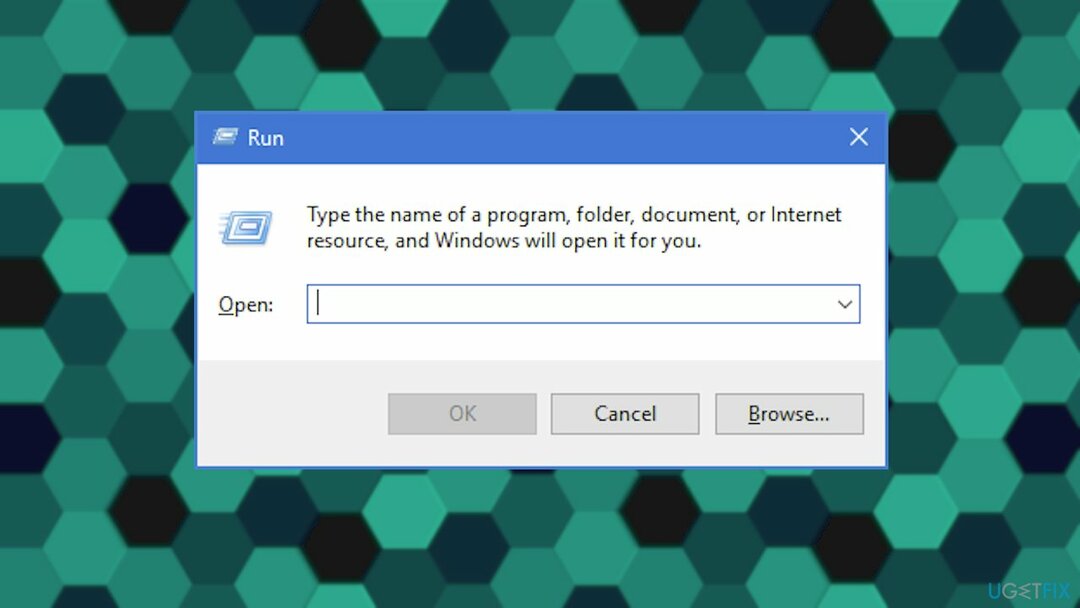
- Rodzaj services.msc i uderzył Wchodzić.
- Znajdź usługę aktualizacji systemu Windows.
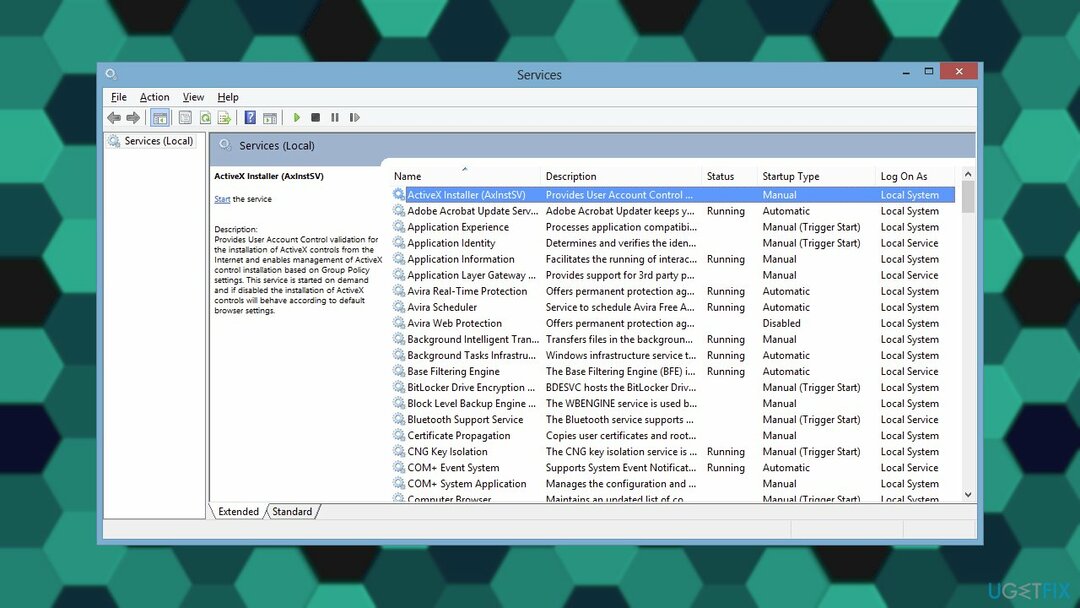
- Zrobić kliknij prawym przyciskiem myszy na tym, a następnie wybierz Nieruchomości.
- W panelu Właściwości Windows Update przejdź do menu rozwijanego Typ uruchomienia i zmień to na Automatyczny (Opóźniony start).
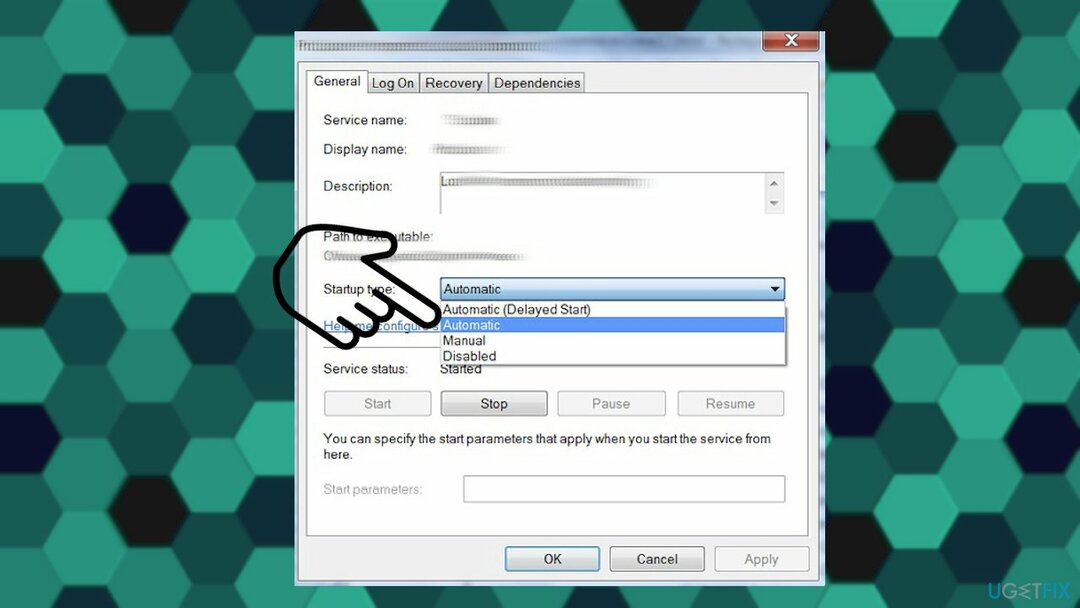
- Po zmianie – kliknij Zastosować.
- Przenieś stan usługi i wybierz Początek do uruchomienia procesu.
- Kliknij OK, aby wyjść z okna.
4. Zainstaluj .NET Framework 3.5
Aby naprawić uszkodzony system, musisz zakupić licencjonowaną wersję Reimage Reimage.
Ten sam kod błędu może również pojawić się, gdy problem jest związany z instalacją programu .NET Framework 3.5. Poprawki tego problemu obejmują ręczne rozwiązanie problemu z instalacją i można je rozwiązać po zainstalowaniu nowszej wersji systemu operacyjnego Windows. Ten błąd zawiera również komunikat:
Nie można zainstalować następującej funkcji
- Otwórz Uruchomić okno dialogowe, naciskając Klawisz Windows + R.
- Rodzaj appwiz.cpl w pudełku i naciśnij Wchodzić.
- To otworzy Programy i funkcje menu.
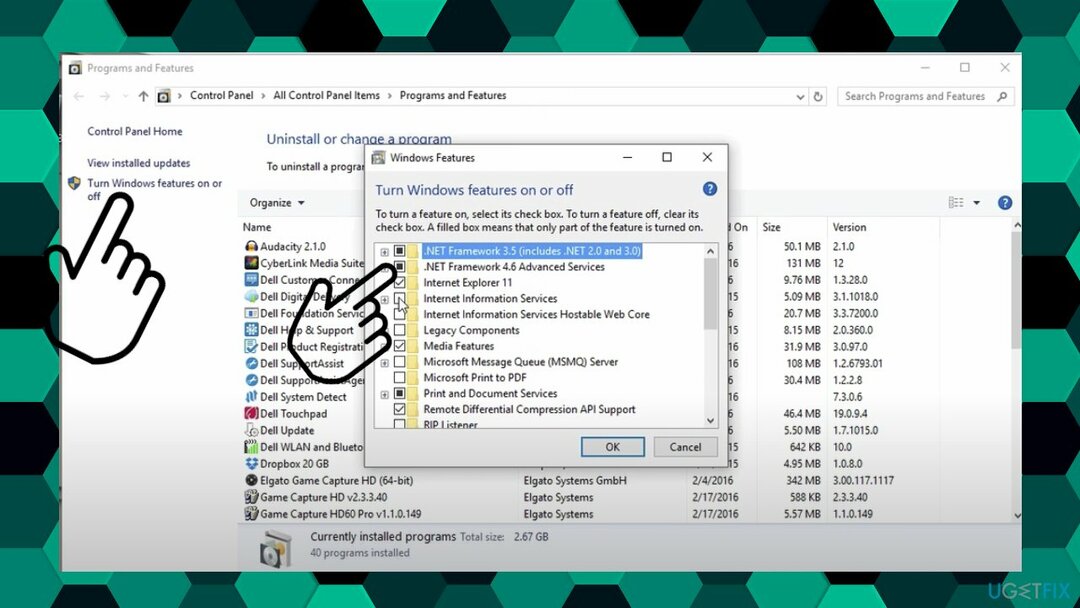
- Kliknij Włącz lub wyłącz funkcje systemu Windows.
- Na ekranie funkcji systemu Windows zacznij od zaznaczenia pola związanego z .NET Framework 3.5.
- Kliknij ok aby zapisać zmiany.
- Wybierać tak aby rozpocząć procedurę.
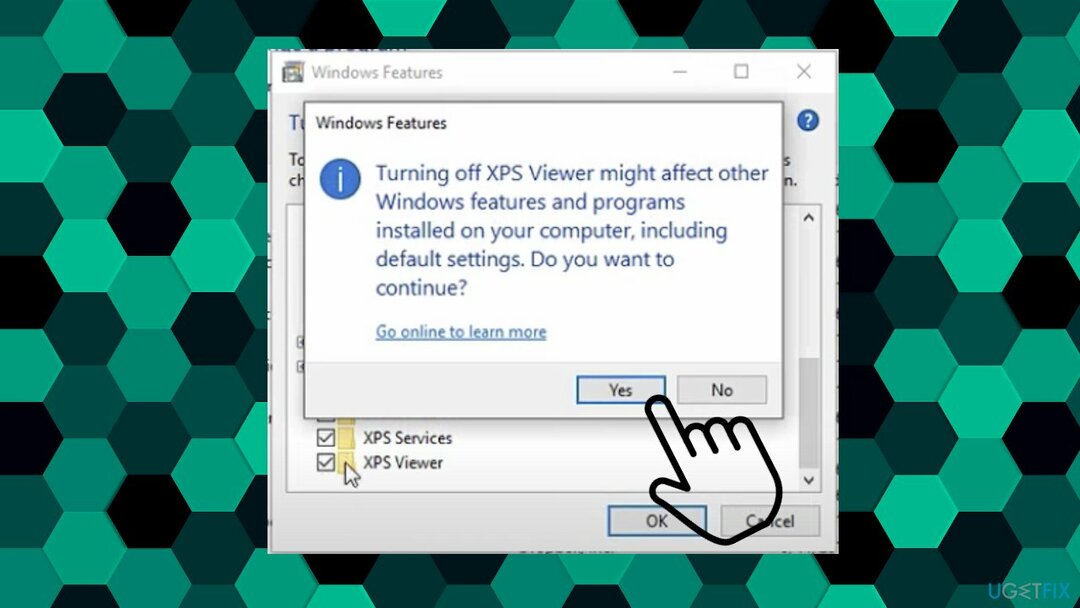
- Poczekaj na instalację.
- Uruchom ponownie komputer i sprawdź, czy problem został rozwiązany.
Napraw błędy automatycznie
Zespół ugetfix.com dokłada wszelkich starań, aby pomóc użytkownikom znaleźć najlepsze rozwiązania w celu wyeliminowania ich błędów. Jeśli nie chcesz zmagać się z ręcznymi technikami naprawy, skorzystaj z automatycznego oprogramowania. Wszystkie polecane produkty zostały przetestowane i zatwierdzone przez naszych profesjonalistów. Poniżej wymieniono narzędzia, których możesz użyć do naprawienia błędu:
Oferta
Zrób to teraz!
Pobierz poprawkęSzczęście
Gwarancja
Zrób to teraz!
Pobierz poprawkęSzczęście
Gwarancja
Jeśli nie udało Ci się naprawić błędu za pomocą Reimage, skontaktuj się z naszym zespołem pomocy technicznej w celu uzyskania pomocy. Podaj nam wszystkie szczegóły, które Twoim zdaniem powinniśmy wiedzieć o Twoim problemie.
Ten opatentowany proces naprawy wykorzystuje bazę danych zawierającą 25 milionów komponentów, które mogą zastąpić każdy uszkodzony lub brakujący plik na komputerze użytkownika.
Aby naprawić uszkodzony system, musisz zakupić licencjonowaną wersję Reimage narzędzie do usuwania złośliwego oprogramowania.

Uzyskaj dostęp do treści wideo z ograniczeniami geograficznymi za pomocą VPN
Prywatny dostęp do Internetu to VPN, który może uniemożliwić dostawcom usług internetowych, rząd, a stronom trzecim od śledzenia Twojej sieci i pozwalają zachować całkowitą anonimowość. Oprogramowanie zapewnia dedykowane serwery do torrentowania i przesyłania strumieniowego, zapewniając optymalną wydajność i nie spowalniając działania. Możesz także ominąć ograniczenia geograficzne i przeglądać takie usługi, jak Netflix, BBC, Disney+ i inne popularne usługi przesyłania strumieniowego bez ograniczeń, niezależnie od tego, gdzie się znajdujesz.
Nie płać autorom oprogramowania ransomware – skorzystaj z alternatywnych opcji odzyskiwania danych
Ataki złośliwego oprogramowania, zwłaszcza ransomware, są zdecydowanie największym zagrożeniem dla Twoich zdjęć, filmów, plików służbowych lub szkolnych. Ponieważ cyberprzestępcy używają solidnego algorytmu szyfrowania do blokowania danych, nie można go już używać, dopóki nie zostanie zapłacony okup w bitcoinach. Zamiast płacić hakerom, powinieneś najpierw spróbować użyć alternatywy powrót do zdrowia metody, które mogą pomóc w odzyskaniu przynajmniej części utraconych danych. W przeciwnym razie możesz również stracić pieniądze wraz z plikami. Jedno z najlepszych narzędzi, które może przywrócić przynajmniej część zaszyfrowanych plików – Odzyskiwanie danych Pro.
Czytaj w innych językach
• francuski
• niemiecki